在visual studio code中实现并排编辑的方法非常简单:只需右键点击文件标签,选择“在编辑器组中打开”,或直接将文件拖动到编辑器的左侧或右侧区域,即可实现文件的并排显示,便于同时查看和编辑多个文档。
1、 首先,启动 Visual Studio Code 并进入主界面。

2、 在界面左下角找到并点击设置图标。
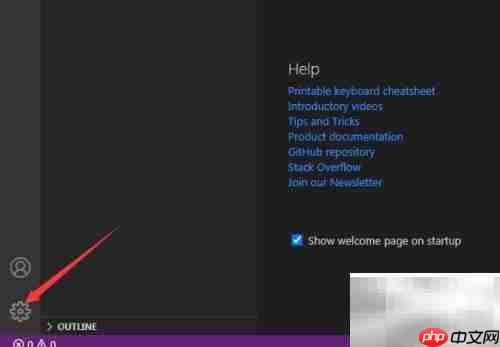
3、 点击后会弹出一个菜单列表,从中选择“Settings”选项进入配置页面。
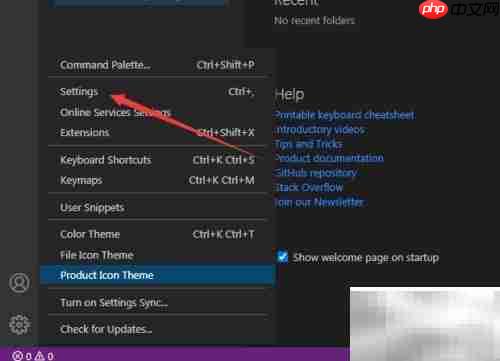
4、 进入设置界面后,在左侧菜单中选择“差异编辑器”(Diff Editor)选项。
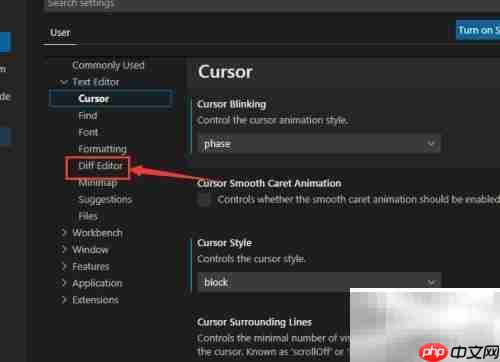
5、 在差异编辑器设置页面中,勾选“并排显示”功能,这样可以方便地对比两个版本的内容。
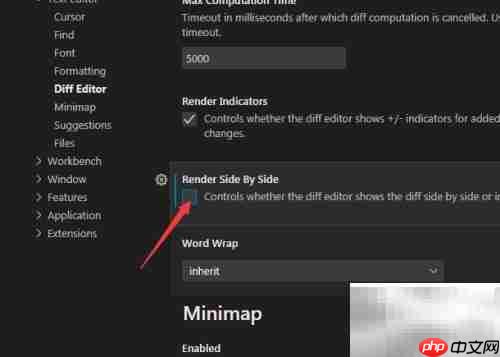
6、 启用“并排渲染”选项后,系统将自动保存该设置,无需手动确认。

7、 再次点击左下角的设置图标,可快速返回设置菜单进行其他调整。
8、 选择“Settings”以进入完整的配置界面。
9、 在左侧列表中点击“Diff Editor”相关选项,进入具体设置项。
10、 勾选“Render Side by Side”,启用并排视图模式,以便同时浏览两侧内容。
以上就是VS Code并排显示设置方法的详细内容,更多请关注php中文网其它相关文章!

每个人都需要一台速度更快、更稳定的 PC。随着时间的推移,垃圾文件、旧注册表数据和不必要的后台进程会占用资源并降低性能。幸运的是,许多工具可以让 Windows 保持平稳运行。

Copyright 2014-2025 https://www.php.cn/ All Rights Reserved | php.cn | 湘ICP备2023035733号